WooCommerce mağazanıza canlı sohbet eklemek müşteri etkileşimini geliştirebilir ve satışları artırabilir. Müşteriler sorularına hızlı yanıt verilmesini takdir eder ve canlı sohbet bunu mümkün kılar.
Araştırmalar, canlı sohbetin, e-posta için %61 ve telefon için %44 ile karşılaştırıldığında, %73 ile herhangi bir müşteri hizmetleri kanalında en yüksek memnuniyet seviyelerine sahip olduğunu göstermektedir. Bu, OptinMonster web sitesine canlı sohbet eklediğimizdeki deneyimimizle uyumludur.
Soruları derhal yanıtlayarak ziyaretçilerinizi sadık müşterilere dönüştürmek için gerekli adımları atabilirsiniz.
Bu kılavuzda, LiveChat kullanarak WordPress web sitenize ve WooCommerce mağazanıza kolayca canlı sohbet ekleme adımlarında size yol göstereceğiz.
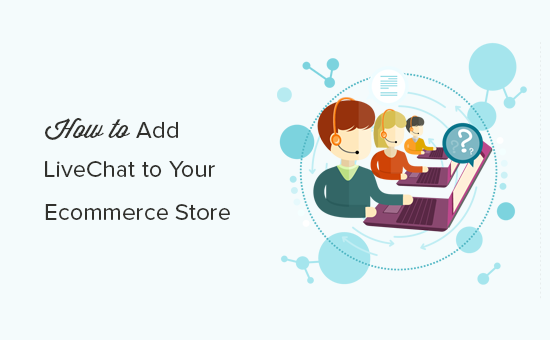
WooCommerce Mağazanıza Neden LiveChat Eklemelisiniz?
Canlı sohbet, web sitenizin ziyaretçileriyle gerçek zamanlı olarak bağlantı kurmanıza yardımcı olur ve memnuniyet düzeylerini artırdığı kanıtlanmıştır.
Uygun yardım masası desteği ile müşteriler sorunlarla karşılaştıklarında veya soruları olduğunda anında yardım alırlar.
Bununla birlikte, e-ticaret web sitenize canlı sohbet eklemenin en büyük nedeni, dönüşümlerde sağlayabileceği büyük artıştır.
OptinMonster web sitesine canlı sohbet eklediğimizde, genel dönüşümlerde büyük bir artış gördük. Bizimle sohbet eden bir kişinin ortalama bir web sitesi ziyaretçisine göre dönüşüm sağlama olasılığı 11 kat daha fazladır.
Şimdi canlı sohbet eklemek pahalı değil mi diye düşünüyor olabilirsiniz. Canlı sohbeti başarıyla yürütmek için eğitimli destek ve satış temsilcilerine ihtiyacınız yok mu?
Evet, aslında canlı sohbetin önündeki en büyük zorluk bu ama biz sorunu çözdük.
Canlı Sohbetin En Büyük Zorluğunu Çözme
E-ticaret mağazanıza canlı sohbet eklemenin en büyük zorluğu temsilcileri yönetmektir. Canlı sohbeti yürütmek için eğitimli destek ve satış temsilcileri eklemeniz gerekecektir.
İşte LTVPlus burada devreye giriyor. Satış öncesi canlı sohbet ve basit destek sorularınızı yönetmek için özel ve iyi eğitimli canlı sohbet temsilcileri sağlarlar. Bu temsilciler ürününüzü/işinizi anlamak için sizinle birlikte çalışır ve mevcut ekibinizin bir uzantısı olarak hareket eder.
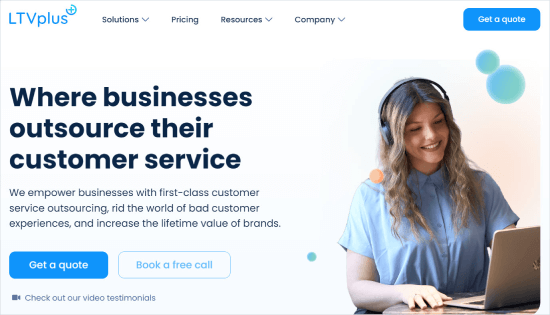
LTVPlus, burada WPBeginner’da kullandığımız içerik dağıtım ağı MaxCDN’in kurucu ortağı tarafından başlatıldı, bu yüzden onları denemeye karar verdik.
OptinMonster ‘da LTVPlus kullanıyoruz ve e-ticaret dönüşümlerimizde önemli bir artışa tanık olduk. İşin en iyi yanı, aracıları işe alma veya eğitme konusunda endişelenmemize gerek kalmaması.
Tüm kurulum dış kaynaklı olduğu için çok uygun fiyatlıdır ve canlı sohbet hizmeti kurmak ilk hafta içinde kendini amorti eder.
WooCommerce Sitenize Kolayca LiveChat Ekleme
E-ticaret web sitemizde, sohbet yazılımımız olarak LiveChat kullanıyoruz. En iyi canlı sohbet yazılımlarından herhangi birini kullanabilirsiniz, ancak bu eğitimin iyiliği için yalnızca kendi kullandığımız platformu göstereceğiz.
Adım 1: LiveChat için Kaydolun
Öncelikle LiveChat web sitesini ziyaret etmeniz ve bir hesap için kaydolmanız gerekir. İşletme e-postanızı girmeniz ve ‘Ücretsiz kaydol’ butonuna tıklamanız yeterlidir.

LiveChat, temsilci başına 20$’a mal olan ücretli bir çözümdür. Bununla birlikte, özellikleri test etmenize ve işletmeniz için uygun olup olmadığını görmenize olanak tanıyan 14 günlük ücretsiz bir deneme sunarlar.
Ücretli planlar size sohbetleri doğru temsilciye dağıtmaya yardımcı olan akıllı yönlendirme gibi gelişmiş özellikler sunar. LiveChat’i Facebook Messenger ve SMS gibi birden fazla uygulamaya da bağlayabilirsiniz.
Hangi e-postayı kullanmak istediğinizi seçtikten sonra, bir sonraki sayfadaki ‘Ücretsiz LiveChat denemesini başlat’ seçeneğine tıklayabilirsiniz.
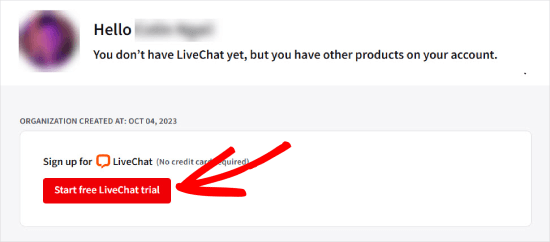
Kayıt olduktan sonra LiveChat kontrol panelini göreceksiniz.
Adım 2: LiveChat’i Web Sitenize Bağlayın
LiveChat, çevrimiçi mağazanıza bir sohbet penceresi ve düğmeler eklemeyi çok kolay hale getirir.
WordPress sitenizde LiveChat eklentisini yüklemeniz ve etkinleştirmeniz gerekir. Daha fazla ayrıntı için bir WordPress eklentisinin nasıl kurulacağına ilişkin adım adım kılavuzumuza bakabilirsiniz.
Etkinleştirmenin ardından, eklenti WordPress yöneticinize ‘LiveChat’ etiketli yeni bir menü öğesi ekleyecektir. Şimdi yapmanız gereken ilk şey WordPress sitenizi LiveChat hesabınıza entegre etmektir.
Devam edin ve bağlanmak için ‘Oturum aç’a tıklayın.
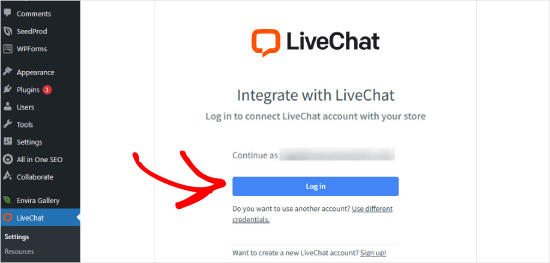
Bağlandıktan sonra WordPress’te bir LiveChat sayfası göreceksiniz.
Buradan, ‘LiveChat’e Git’e tıklayalım. Bu sizi LiveChat görünümünüzü ve sohbet formunuzu özelleştirmek, müşteri temsilcisi eklemek ve daha fazlası için tam LiveChat oluşturucusuna götürecektir.
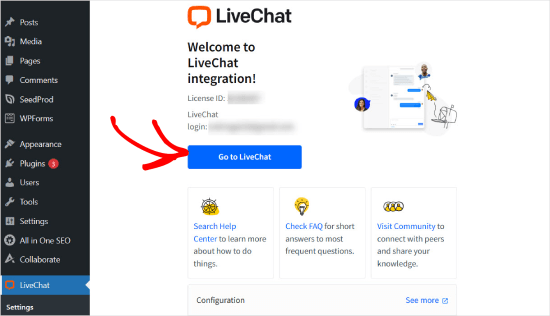
3. Adım: Canlı Sohbetinizi Özelleştirin.
Canlı sohbetinizi özelleştirmek için ‘Ayarlar’ düğmesine tıklamak isteyeceksiniz.
Bu bölümde, LiveChat penceresinin görünümünü özelleştirmek için Sohbet widget ‘ ı “ Özelleştirme bölümüne gidebilirsiniz.
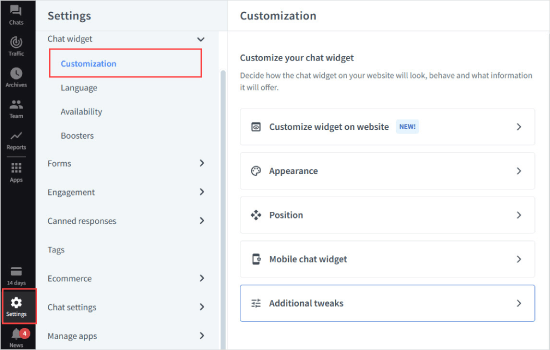
Sohbet penceresi renklerini ve temasını web sitenizin renk düzenine uyacak şekilde seçebilirsiniz.
Bundan sonra, kendi logonuzu yüklemek ve sosyal medya profillerinizi eklemek için ‘Ek ayarlar’ sekmesine geçebilirsiniz.
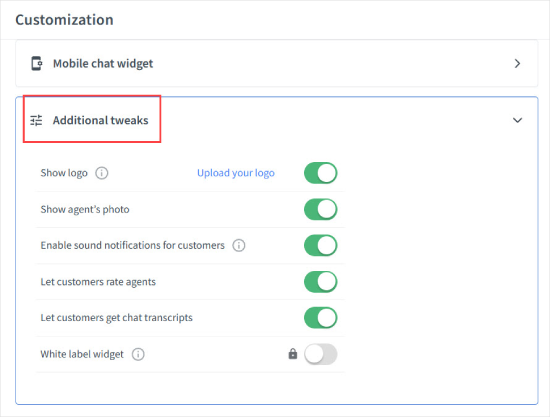
Sırada, LiveChat’in Göz alıcı olarak adlandırdığı şeyi özelleştirmek isteyebilirsiniz. Bunlar, LiveChat penceresi simge durumuna küçültüldüğünde görüntülenen görüntülerdir.
Bunu yapmak için Engagement “ Eye-catcher sayfasına gidebilirsiniz.
‘Göz alıcılar nelerdir’in yanındaki düğmeyi açmanız yeterlidir.
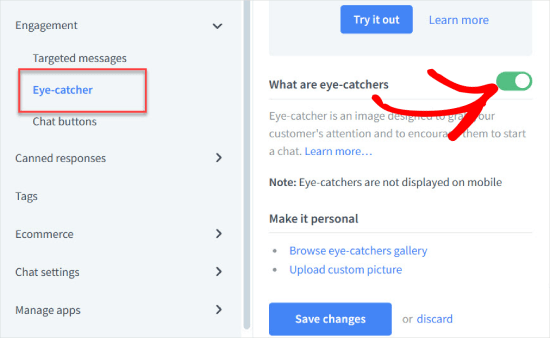
Bu, göz yakalayıcının neye benzediğinin bir önizlemesini gösterecektir, böylece onu kendiniz özelleştirebilirsiniz.
LiveChat kullanabileceğiniz çeşitli göz alıcı stillere sahiptir. Alternatif olarak, kendi resimlerinizi de yükleyebilir ve kullanıcılarınızın dikkatini çekmek için kullanabilirsiniz.
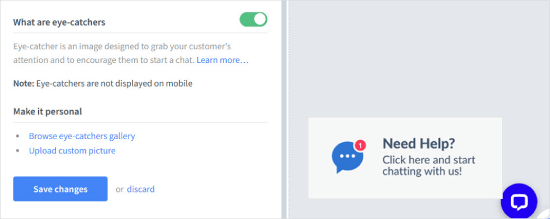
Ayrıca sohbet öncesi formunu özelleştirmenizi öneririz. Bu, sohbet başlamadan önce ziyaretçinin bilgilerini toplayabileceğiniz yerdir.
Örneğin, sohbet bağlantısı kesilirse ulaşabilmeniz için adlarını ve e-posta adreslerini sormak iyi bir başlangıç olabilir. Ayrıca ne aradıklarına dair özel sorular sormak veya onları belirli departmanlara yönlendirmek isteyebilirsiniz.
‘Ayarlar’ panelinde, Formlar “ Sohbet öncesi formu bölümüne gitmek isteyeceksiniz. Ardından, mevcut sohbet öncesi formunuzu göreceksiniz.
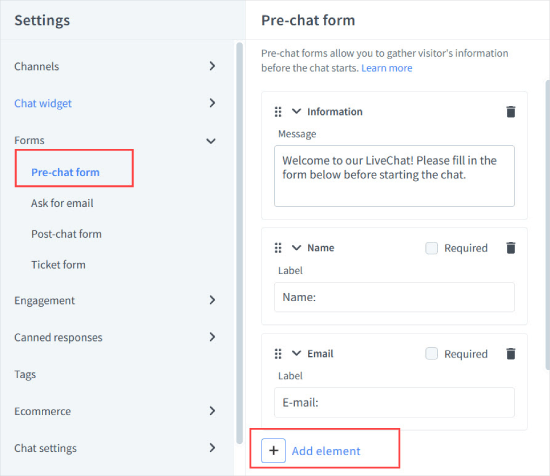
Özelleştirmek için ‘Öğe ekle’ye gitmeniz yeterlidir.
Buradan, bilgi, soru, seçim listesi, açılır menü, çoktan seçmeli liste veya grup seçimi gibi istediğiniz herhangi bir öğeyi seçebilirsiniz. Sürükle ve bırak arayüzü sayesinde herhangi bir öğeyi istediğiniz yere kolayca taşıyabilirsiniz.
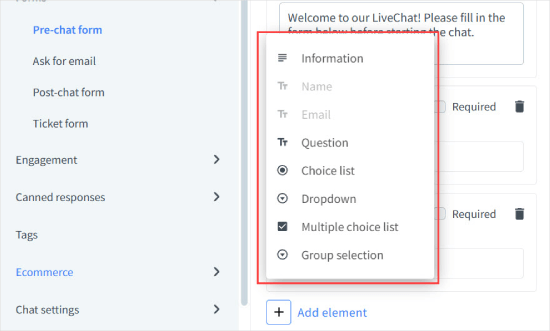
Sık sorulan sorulara otomatik olarak yanıt vermek için ‘Hazır Yanıtlar’ınızı da güncelleyebilirsiniz.
Sadece ‘Ayarlar’ sekmesi altındaki Hazır Yanıtlar “ Yanıt Listesi ‘ne gidin. Ardından, yenilerini eklemek için ‘+ Yeni konserve yanıt’ seçeneğine tıklayın veya mevcut seçenekler arasından seçim yapmak için aşağı kaydırın.
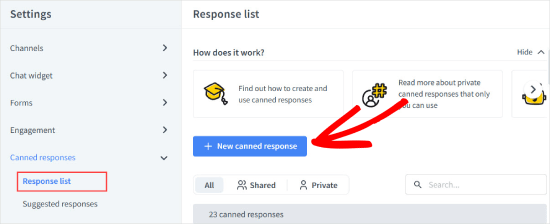
Sohbetlerin nasıl yönlendirildiğini değiştirmek istiyorsanız, Sohbet Ayarları “ Sohbet ataması bölümüne gidin.
Sohbetleri temsilcilerinize otomatik olarak dağıtabileceğiniz veya manuel olarak atayabileceğiniz yer burasıdır.
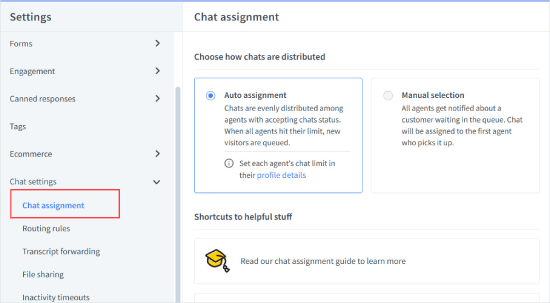
Belirli müşteri temsilcilerine belirli türde sorular atayarak yönlendirme kuralları oluşturmak istiyorsanız, bunu ‘Sohbet ayarları’ altındaki ‘Yönlendirme kuralları’ bölümünde yapılandırabilirsiniz.
Adım 4: Temsilcileri LiveChat’e davet edin
Sohbet penceresinin görünümünden ve yapılandırmalarından memnun olduğunuzda, LiveChat aracılarını ekleme zamanı gelmiştir.
Bunu yapmak için, ‘Ekip’ sekmesine geçelim ve ardından ‘Yeni temsilci ekle’nin yanındaki ‘+’ düğmesine tıklayalım.
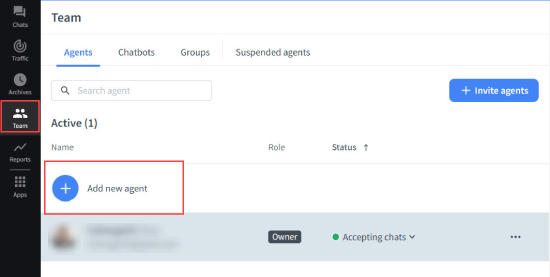
Bir açılır pencere açılacaktır, böylece insanları Livechat’e davet edersiniz.
E-posta adreslerini eklemeniz ve onlara vermek istediğiniz erişim türünü seçmeniz gerekecektir. Onları hesabınız üzerinde sınırlı kontrole sahip aracılar olarak veya uygulamaya tam erişime sahip bir yönetici olarak ekleyebilirsiniz.
Bu işlemi tamamladığınızda, ‘Davetiye Gönder’e tıklayabilirsiniz.
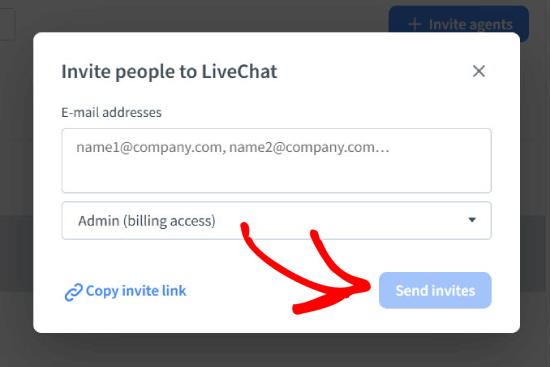
Adım 5: Canlı sohbetinizi önizleyin.
LiveChat’iniz kuruldu ve WooCommerce mağazanıza başarıyla yüklendi.
Artık canlı sohbeti web sitenizde çalışırken görmek için web sitenizi ziyaret edebilirsiniz. Sohbetin nasıl göründüğünü görmek için üstteki ‘Canlı önizleme’ bağlantısına tıklamanız yeterlidir.
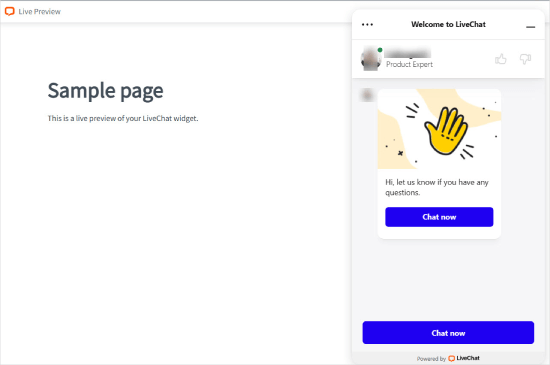
LiveChat’inizi WordPress hesabınıza zaten bağladığınız için, LiveChat sitenizde otomatik olarak görünmelidir.
Sadece web sitenize gidin ve LiveChat’in sorunsuz çalışıp çalışmadığını kontrol edin.
LiveChat Eklenti Ayarları
LiveChat mağazanıza yalnızca bir sohbet özelliği eklemekle kalmaz. Ayrıca konuşma sırasında müşterinizin sepet ayrıntılarını görüntülemenizi sağlar.
LiveChat ile aşağıdaki seçenekleri özelleştirebilirsiniz:
- Misafir ziyaretçiler için sohbet widget’ını gizle – Bu seçenek, sohbet widget’ını yalnızca mağazanızda oturum açan kullanıcılara mı yoksa tüm web ziyaretçilerine mi görüntülemek istediğinizi seçmenize olanak tanır.
- Ziyaretçi takibi – Burada son sipariş ayrıntılarını, ürün bilgilerini, birim sayısını, toplam değeri ve gönderim adresini görebilirsiniz.
Bu seçenekleri değiştirmek için WordPress panelinizdeki LiveChat ” Ayarlar bölümüne gitmeniz yeterlidir. Ardından, yapılandırma altında, etkinleştirmek istediğiniz seçeneği seçebilirsiniz.
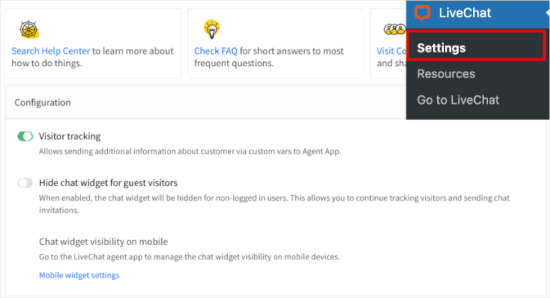
LiveChat’i Manuel Olarak Yükleme
WordPress olmayan bir web sitesi çalıştırıyorsanız, LiveChat’i web sitenize kolayca ekleyebilirsiniz.
LiveChat ayarlarınızda Kanallar “ Web sitesi bölümüne gitmeniz yeterlidir. ‘Sohbet widget’ını manuel olarak yükle’ altında ‘Kodu kopyala’ya tıklayabilir ve ardından sitenizin temasına ekleyebilirsiniz.
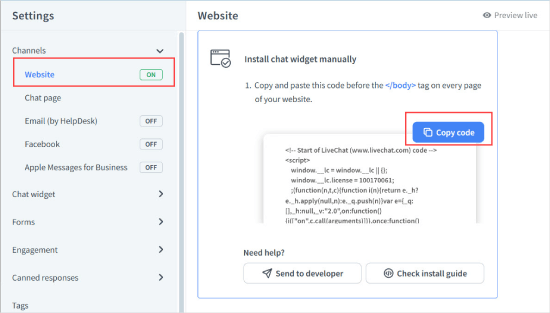
LiveChat ayrıca Shopify, Squarespace, Magento ve daha fazlası gibi tüm popüler WordPress alternatifleri için uygulamalara ve entegrasyonlara sahiptir.
Ayrıca, ortalama sipariş değerinizi artırmanıza ve dönüşüm oranlarını yükseltmenize yardımcı olmak için mağazanız için en iyi WooCommerce eklentilerinden biridir.
LiveChat ve LTVPlus‘ı kullanarak e-ticaret web sitemizde gerçekten iyi sonuçlar elde ediyoruz ve LiveChat’i kendi web sitelerimize daha fazla ekleyeceğiz.
Bu makalenin WooCommerce mağazanıza LiveChat eklemenize yardımcı olacağını umuyoruz. Ayrıca küçük işletmeler için en iyi iş telefonu hizmetleri listemizi veya 5 dakikada ücretsiz bir iş e-postası oluşturma kılavuzumuzu da görmek isteyebilirsiniz.
If you liked this article, then please subscribe to our YouTube Channel for WordPress video tutorials. You can also find us on Twitter and Facebook.





Chris
I’m a little confused about your pricing. Their website says “starting at US$ 1,750 / month Per Agent”. You say it starts at $16.99 per agent. I’m no math whiz, but those numbers are quite a ways off.
WPBeginner Support
Hi Chris,
LiveChat pricing starts from $16.99 / agent. LTVPLus is a different service and their pricing starts at $1,750 per month per agent.
Admin
ETIENNE RUKUNDO
This is a very good idea to add live chat on our website. i personally i am gona do it to attract users and communicate with them. also if you can could set a video on you on how to use different wordpress themes in one domain name? what i mean is when you click on one page it redirectss you to diffrerent theme. i failed with page theme plugin. plz help
Jodie
This is probably the best step by step live chat tutorial! Helped me add it to my online marketplace in 1 day
Vladimir Djurovic
This is really helpful tip. I’ve been looking for something similar for a while now.
Do you know if it has any impact on site performance?
WPBeginner Support
Hi Vladimir,
LiveChat scripts load from their CDN servers and it is highly optimized for performance.
Admin